Tässä oppaassa opit, miten voit muokata Header osiota Shopify-kaupassasi ja luoda valikon. Header on olennainen osa jokaista verkkosivustoa, sillä se mahdollistaa navigoinnin ja tukee brändäystä. Lisäämällä logon ja luomalla houkuttelevan valikon voit parantaa merkittävästi käyttäjäkokemusta verkkokaupassasi. Seuraavissa vaiheissa tutustut eri toimintoihin, jotta voit räätälöidä Headerisi ja valikkosi yksilöllisiksi.
Tärkeimmät havainnot
- Header on kauppasi alue, joka on ratkaiseva käyttäjäkokemuksen kannalta.
- Valikkojen lisääminen ja muokkaaminen on helppoa ja joustavaa.
- Voit mukauttaa valikoiden ulkoasua ja järjestystä, jotta ne olisivat käyttäjäystävällisempiä.
Muokkaa Header
Jotta voit muokata Shopify-kauppasi Headeria, seuraa näitä vaiheita:
Aloita kirjautumalla Shopify-kauppaasi. Klikkaa sitten Header-alueelle, jotta muokkausvaihtoehdot tulevat näkyviin. Voit joko käyttää ruudulla olevia valikkovalintoja tai klikata suoraan aluetta, jonka haluat muokata. Lisää ensimmäisenä haluamasi logo.
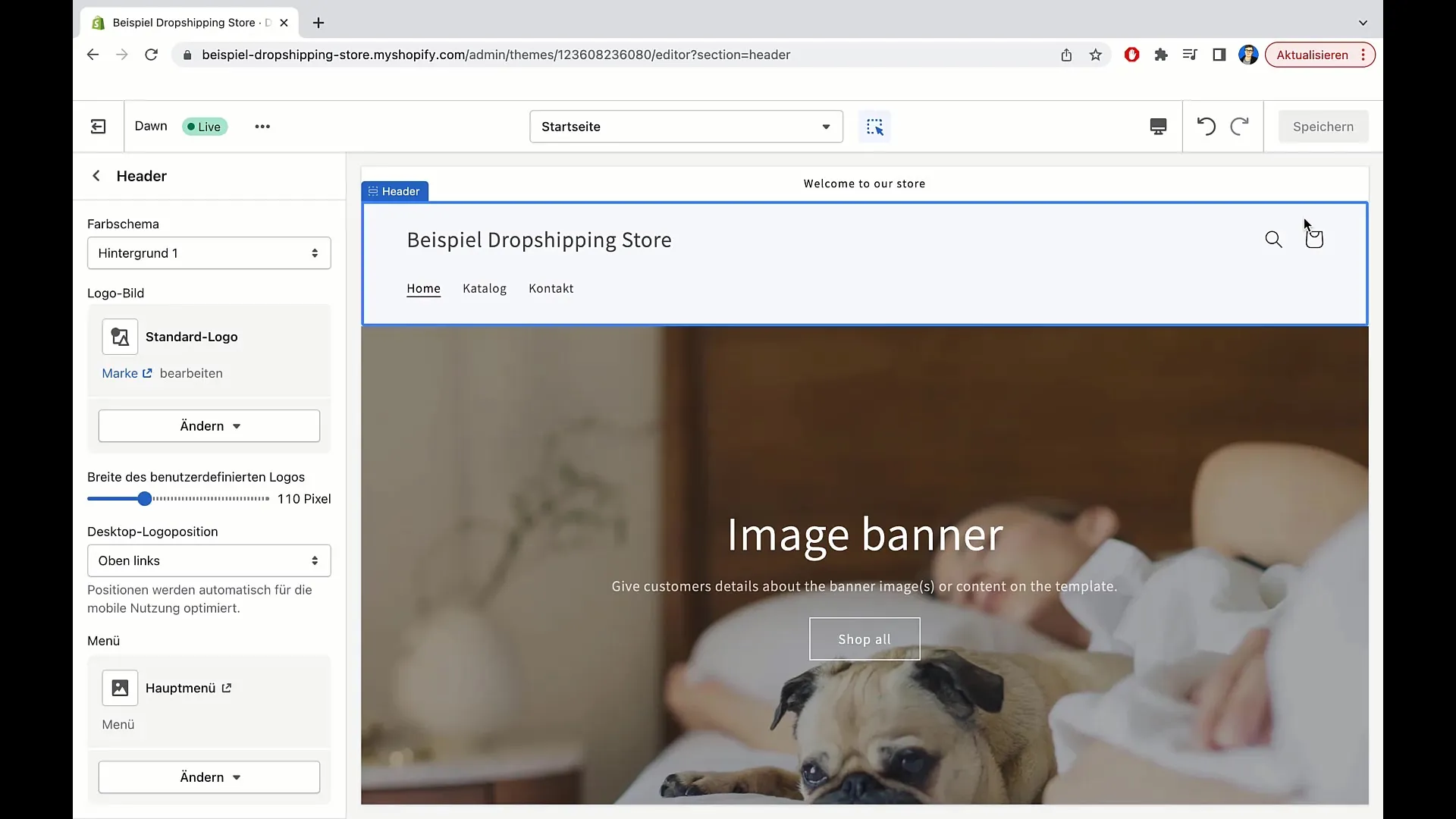
Tähän klikkaa "Muuta" ja sen jälkeen "Valitse kuva". Sinulla on nyt mahdollisuus valita jo olemassa oleva logo kirjastosta tai ladata uusi kuva. Vinkkejä logollesi: Paras olisi käyttää vektoritiedostoa, jotta kuva näyttää hyvältä kaikilla ruudun kooilla.
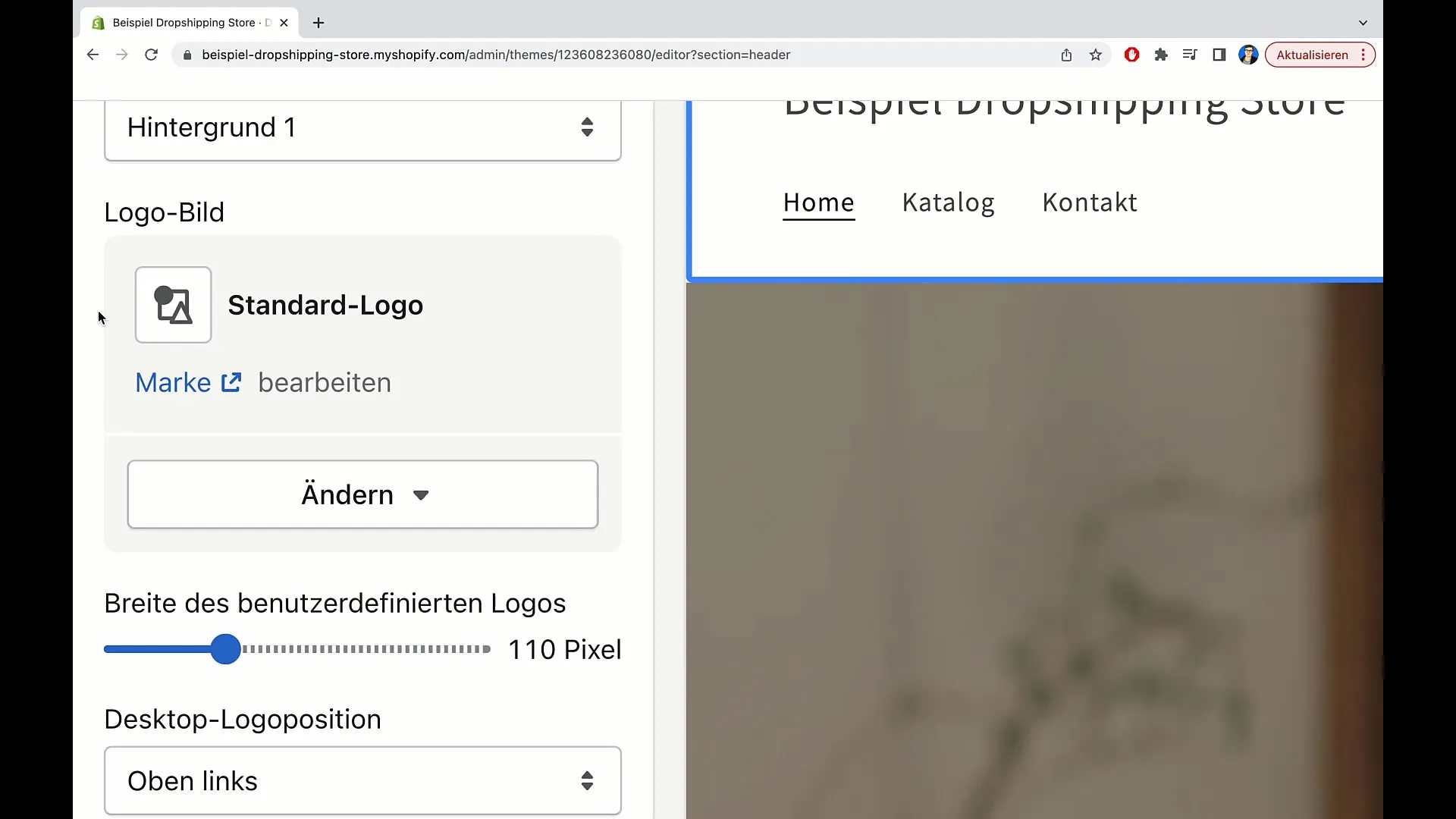
Kun olet päättänyt, voit asettaa logon leveyden. Tämä mahdollistaa logon koon sovittamisen haluamasi kokoiseksi riippuen sivustosi layoutista. Klikkaa vain sopivaa vaihtoehtoa ja säädä leveys makusi mukaan.
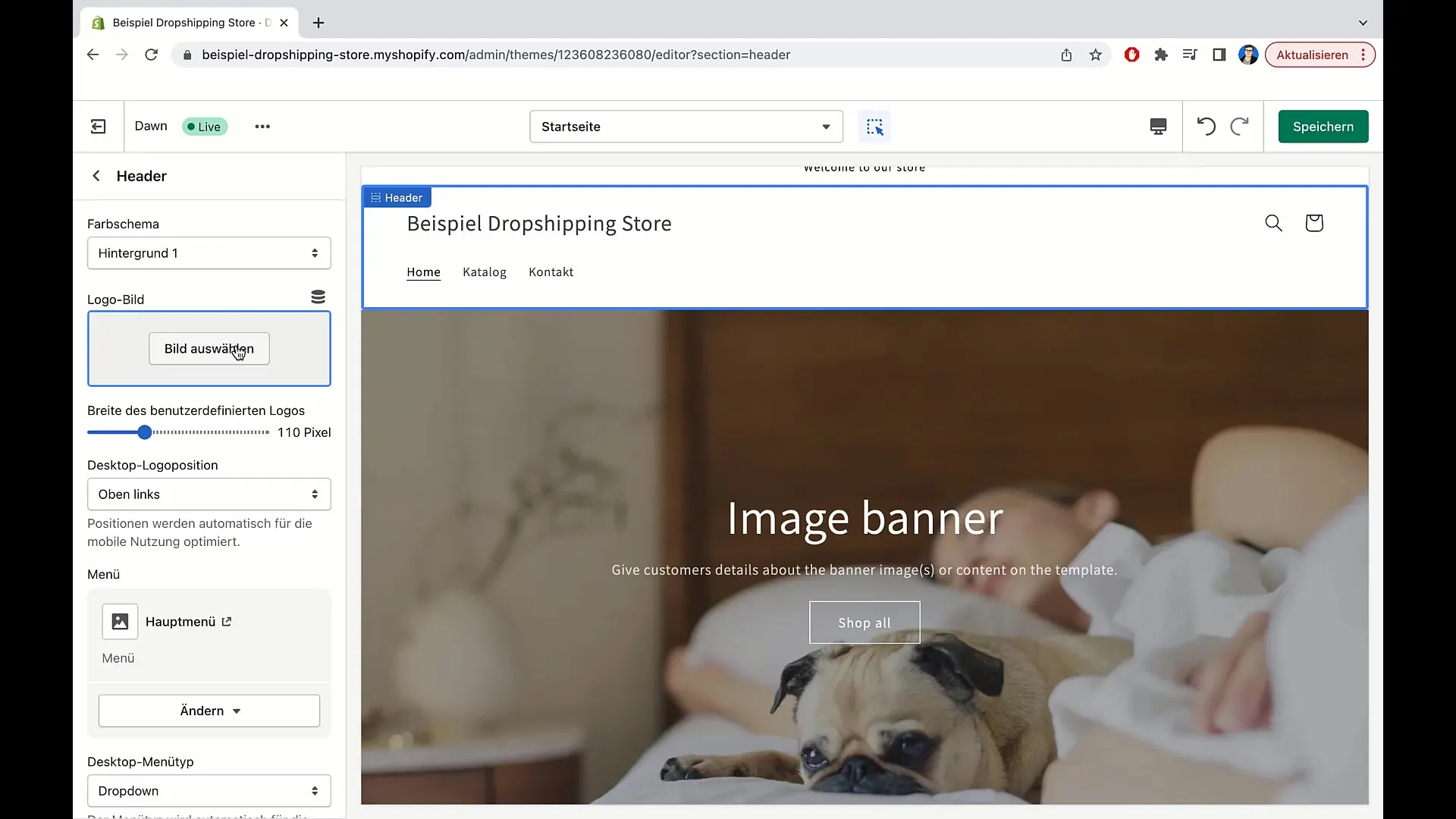
Jos logo ei vastaa odotuksiasi, voit milloin tahansa poistaa tai muuttaa kuvaa. Sinulla on jatkuvasti hallinta siitä, mikä on näkyvissä ja mikä ei.
Luo valikko
Seuraava vaihe on päävalikon luominen tai muokkaaminen. Valikon muuttamiseksi klikkaa "Muuta valikkoa". Täällä voit lisätä uusia valikkokohteita tai muokata olemassa olevia.
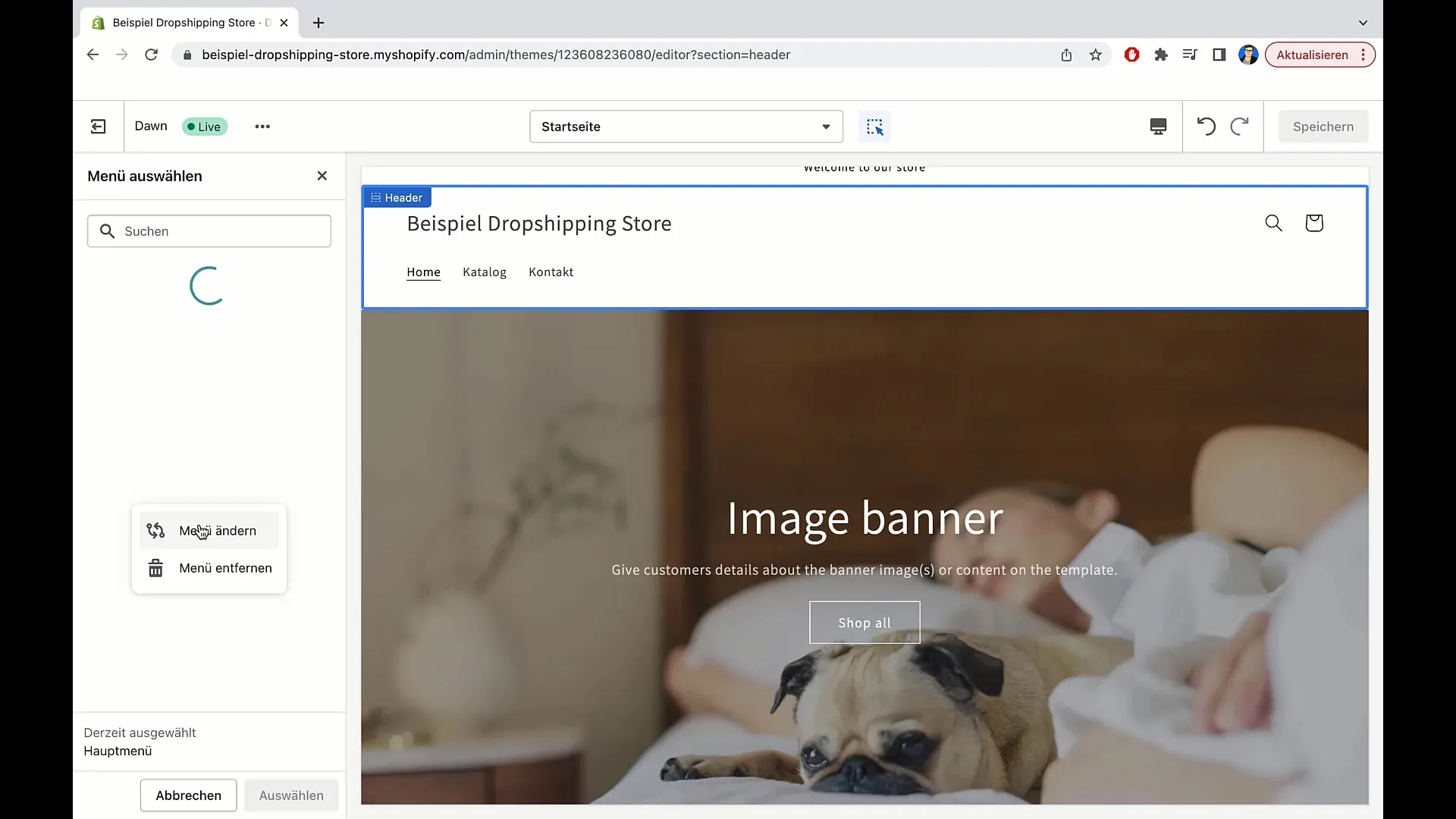
Jos tarvitset lisävalikon alatunnistetta varten, voit myös luoda sellaisen. Tähän klikkaa "Luo valikko" ja määritä haluamasi kohteet.
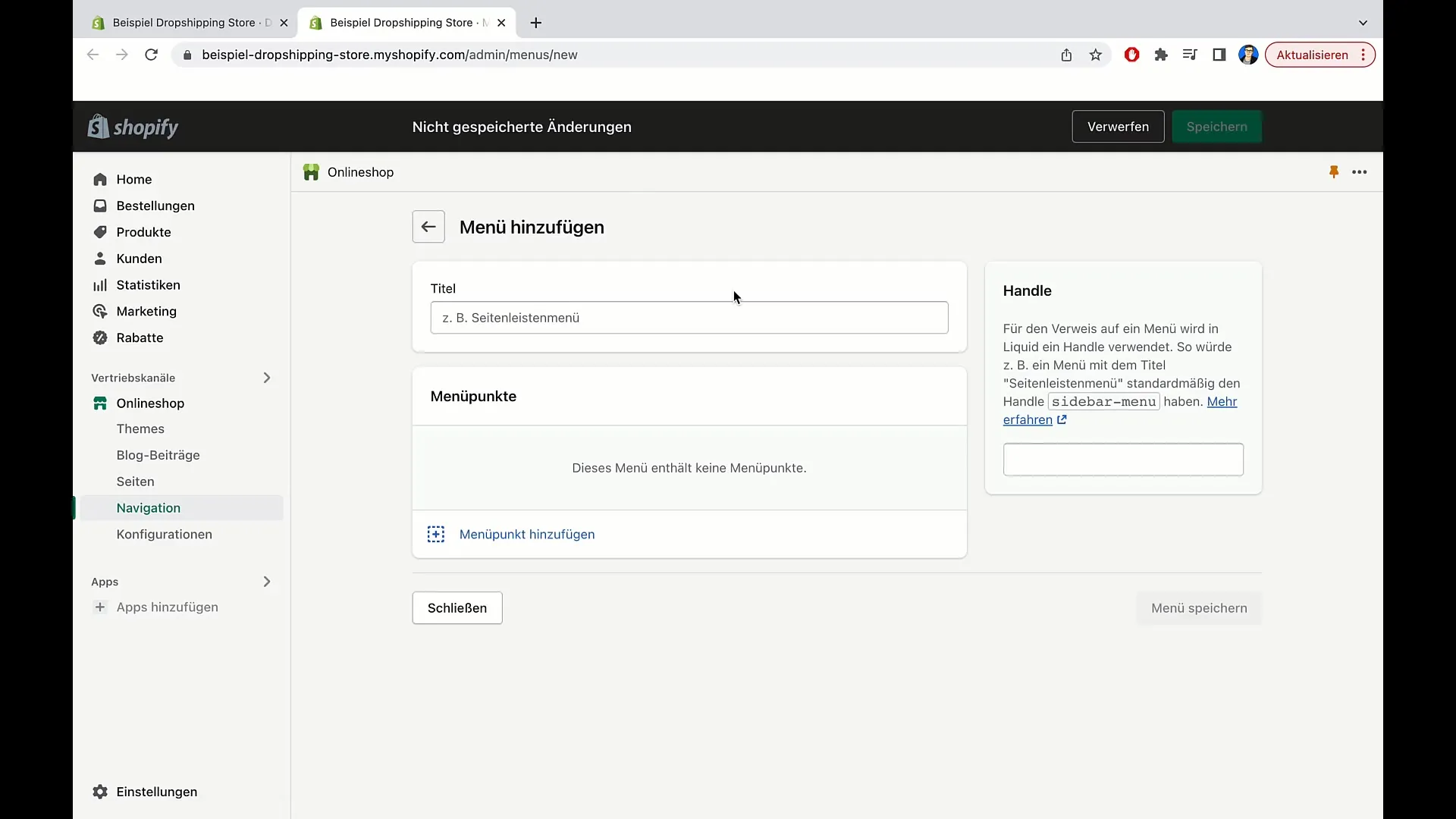
Uuteen valikkoon voit lisätä erilaisia linkkejä. Nämä linkit voivat ohjata olemassa oleville sivuillesi, blogikirjoituksiin tai ulkoisiin verkkosivustoihin. Uuden valikkokohteen lisäämiseksi syötä vain nimi ja lisää URL.
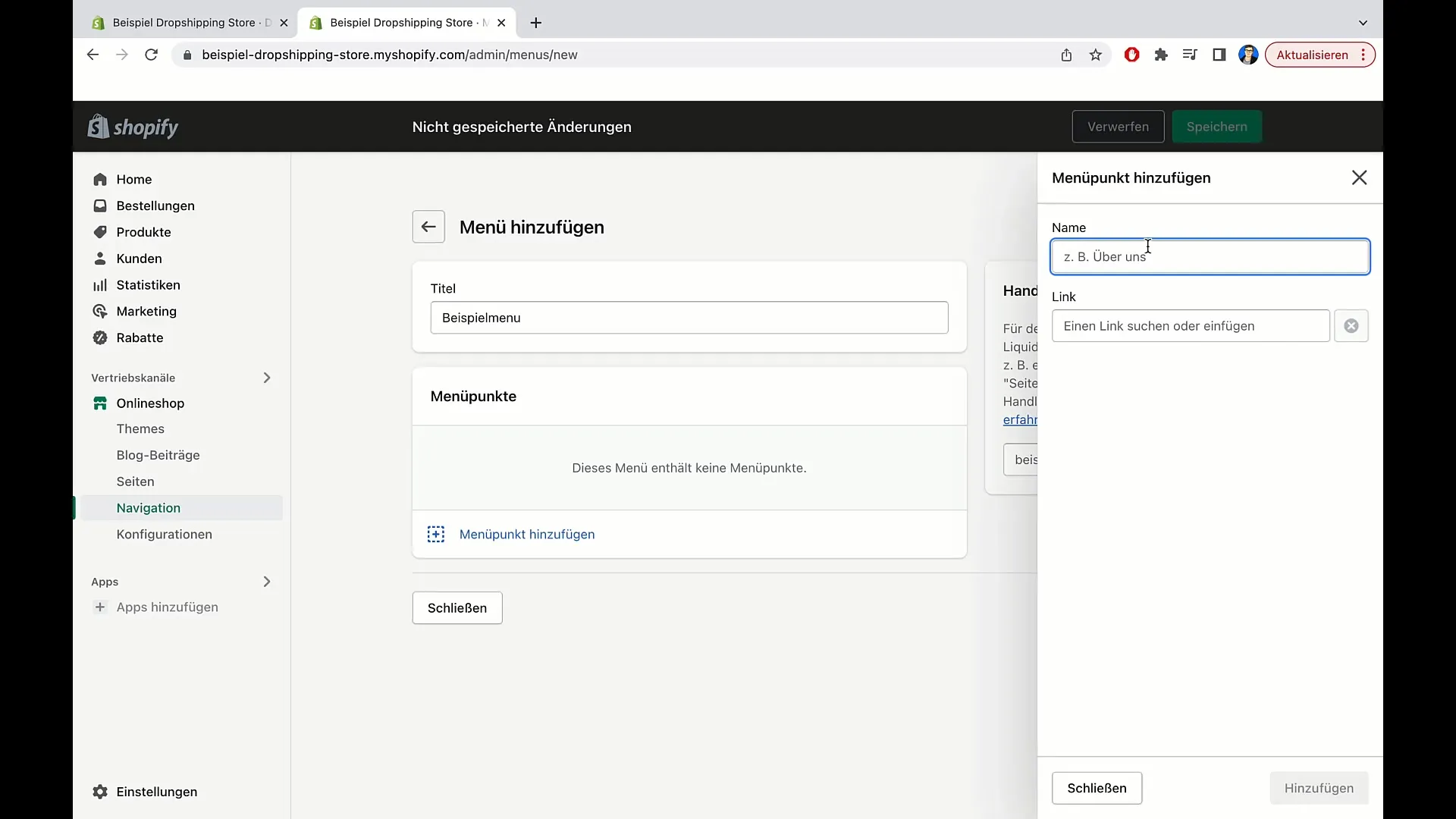
Jos valikossasi on yli kaksi kohtaa, voit järjestellä kohteet vetämällä ja pudottamalla haluttuun järjestykseen. Kokeile erilaisia järjestämismahdollisuuksia löytääksesi parhaan asettelun käyttäjillesi.
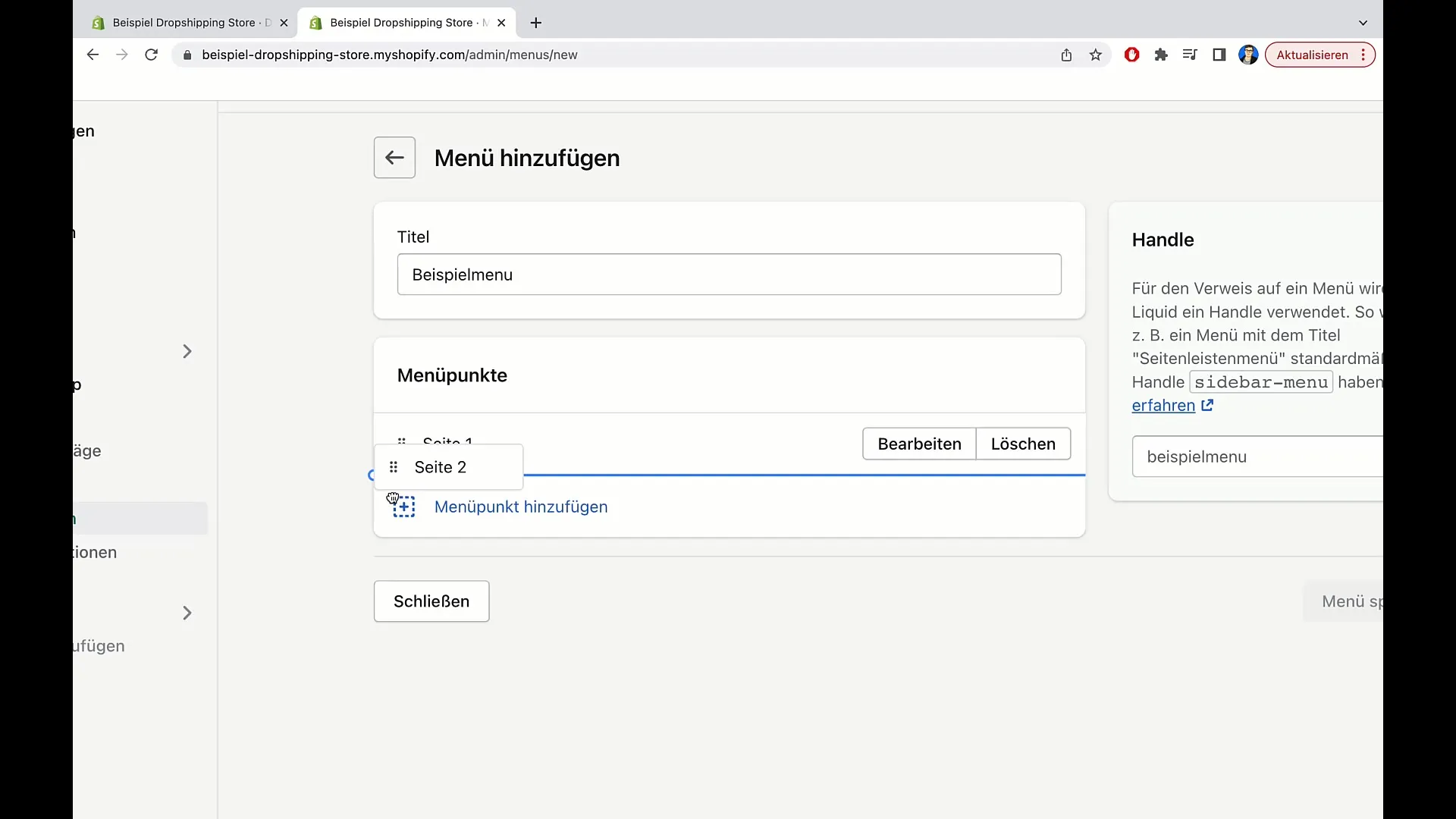
Älä unohda tallentaa muokkaukset valikon jälkeen, jotta muutoksesi tulevat voimaan. Voit myös poistaa valikon milloin tahansa, jos huomaat ettet tarvitse sitä enää.
Vaihtoehdot ja mukautukset
Desktop-versiolle sinulla on erilaisia valikkotyyppejä valittavana, kuten alasvetovalikot tai mega-valikot. Nämä vaihtoehdot tarjoavat sinulle enemmän joustavuutta monimutkaisten valikoiden rakentamiseen.
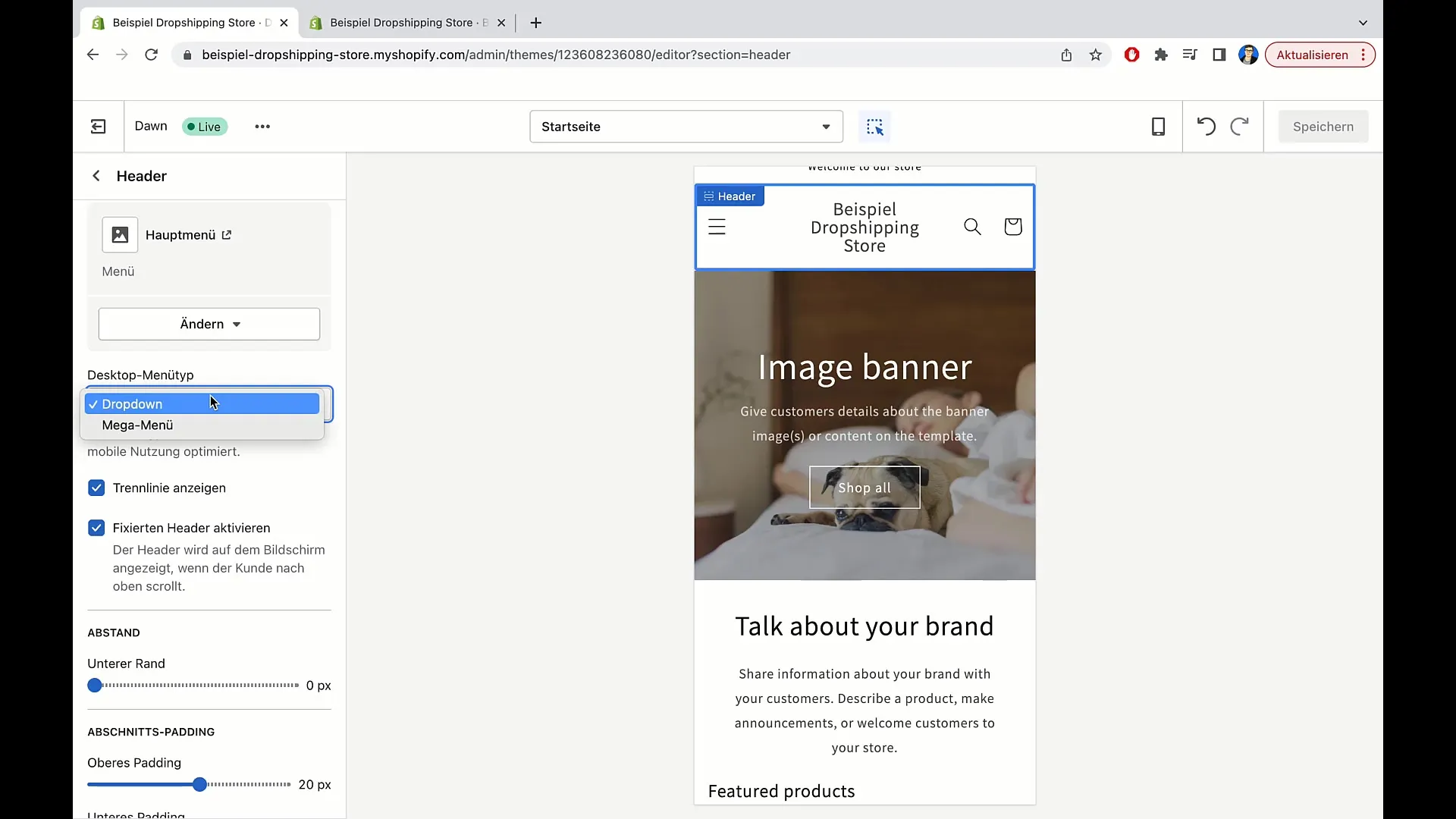
Lisäksi voit mahdollistaa kiinteän Headerin, jotta Header pysyy alhaalla sivua selattaessa. Tämä voi helpottaa käyttäjien navigointia, sillä heillä on aina pääsy valikkoon.
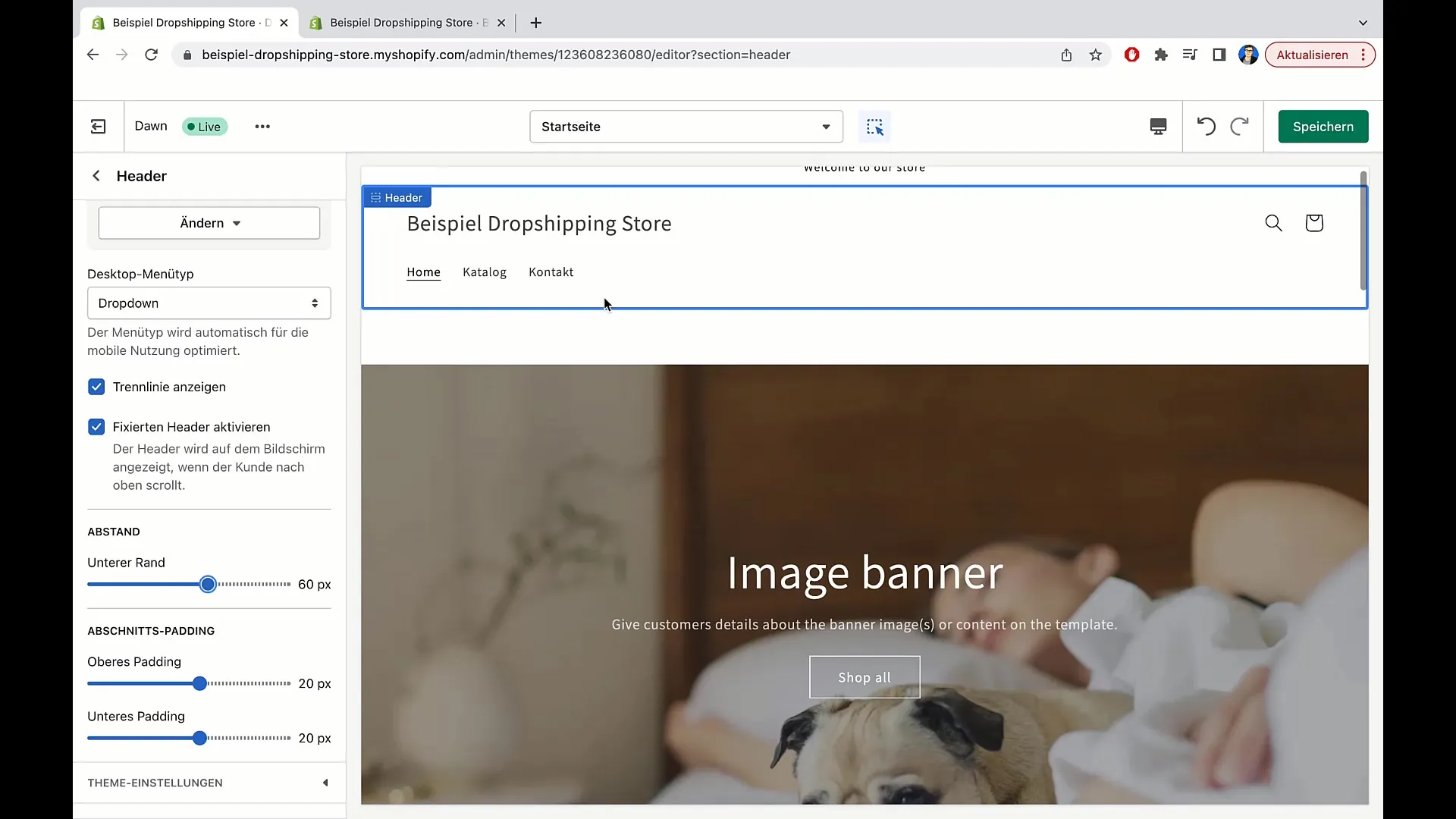
Lopuksi voit säätää etäisyyttä otsikon ja sisällön välillä saavuttaaksesi parhaan visuaalisen vaikutuksen. Kokeile eri arvoja, kunnes ne vastaavat tarpeitasi.
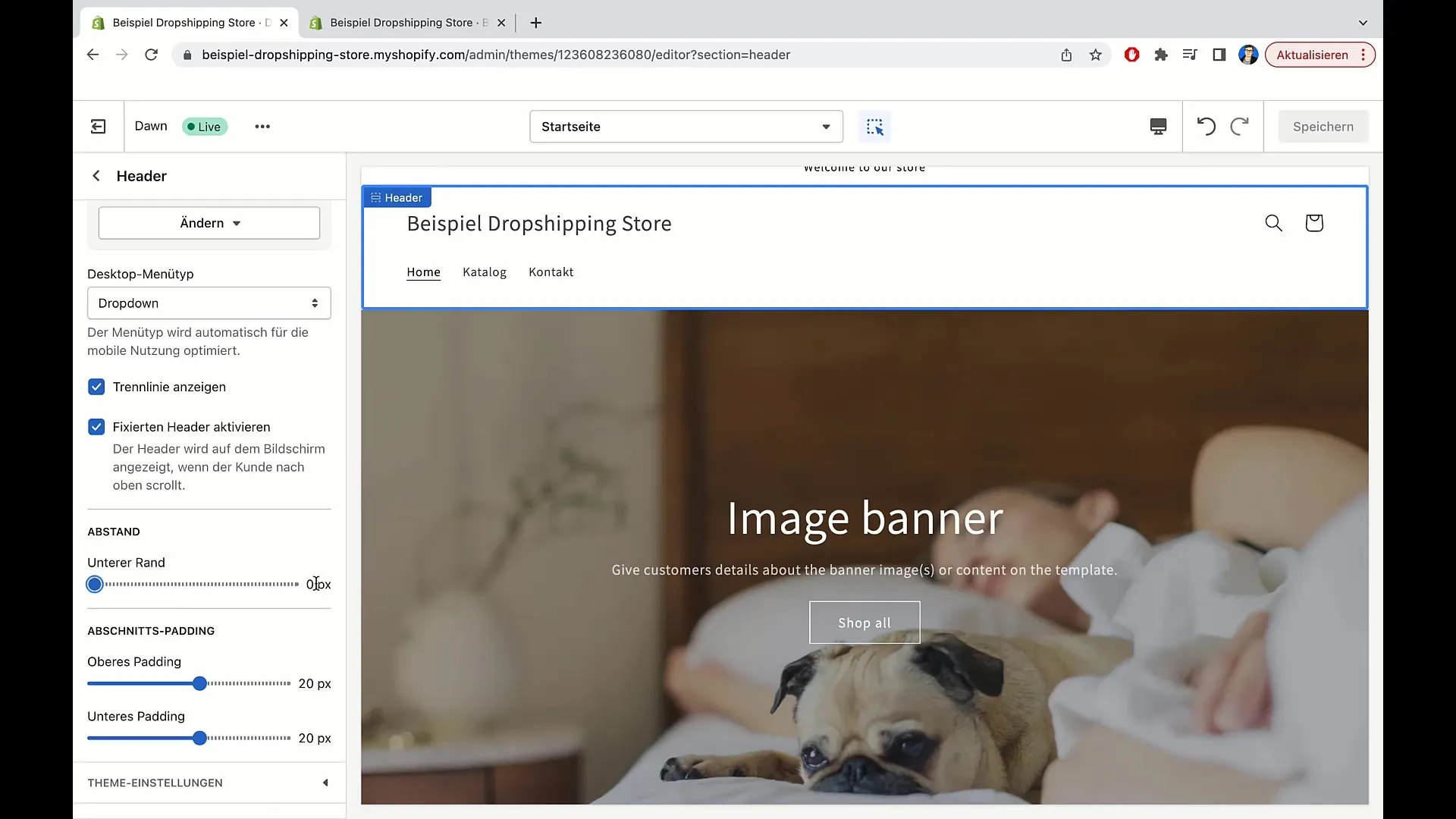
Yhteenveto
Tässä ohjeessa olet oppinut, kuinka voit helposti muokata Shopify-otsikkosi ja luoda valikon. Otsikko on tärkeä kaupan esteettisyyden lisäksi myös käyttäjäkokemukselle. Kuvattujen ominaisuuksien avulla voit tehdä kaupastasi houkuttelevan ja käyttäjäystävällisen.
Usein kysytyt kysymykset
Miten lisään logon Shopify-otsikkooni?Klikkaa otsikkoalueella "Muokkaa" ja valitse "Valitse kuva" ladataksesi logosi ylös.
Miten luon uuden valikon Shopifyssa?Mene valikkoon ja klikkaa "Luo valikko" lisätäksesi uusia valikkokohteita.
Voinko myöhemmin poistaa valikon?Kyllä, voit poistaa valikon milloin tahansa klikkaamalla "Poista valikko".
Miten voin muuttaa valikkokohteiden järjestystä?Pidä haluttua valikkokohdetta kiinni ja raahaa se haluamaasi kohtaan siirtääksesi sen.
Onko Shopifyssa vaihtoehtoja pudotusvalikolle?Kyllä, voit valita tavallisen ja megavalikon paremman valikkojesi järjestämisen kannalta.


